Universal Control
Universal Control võimaldab kasutada ühte klaviatuuri ja hiirt või puuteplaati mitme seadme juhtimiseks. Kui liigutate kursori Mac Pro ekraani servale, siis liigub kursor teie iPadi või teise Maci, nii et saate töötada kui kolme seadmega.
Märge: Universal Controli kasutamiseks peab teil olema Macis macOS-i versioon 12.3 või uuem ning iPadis iPadOS 15.4 või uuem.
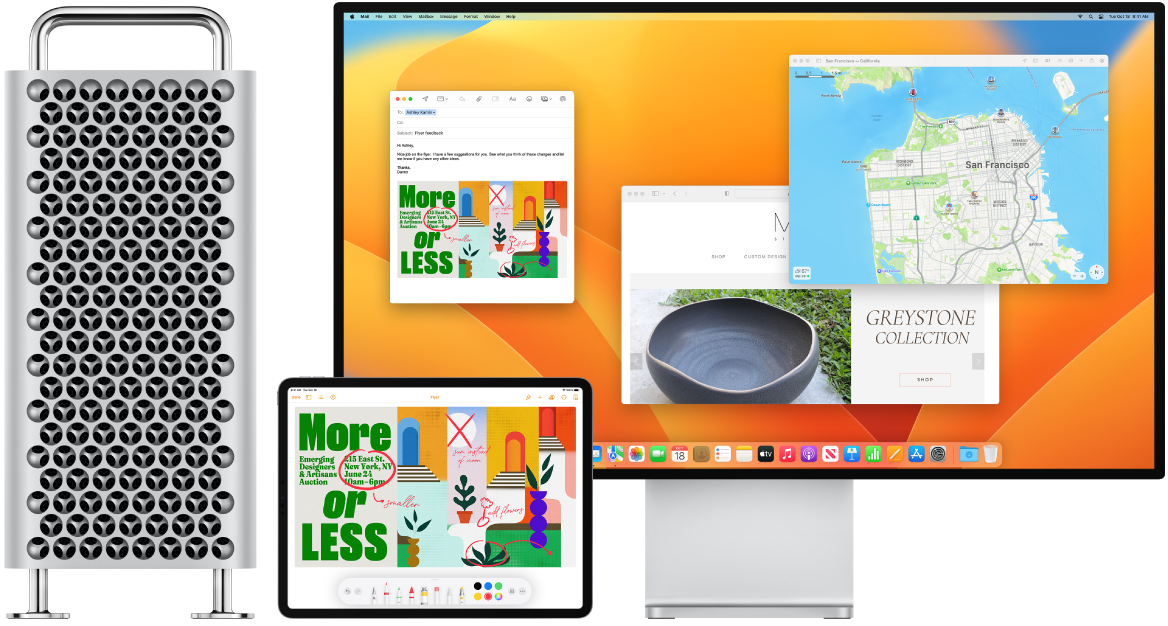
Kontrollige oma ühendusi. Maci funktsioon Universal Control kasutab teiste seadmete tuvastamiseks Bluetoothi ning ühendamiseks Wi-Fi-võrku. Veenduge, et igas seadmes oleks lülitatud Bluetooth sisse ning see oleks ühendatud Wi-Fi-võrguga. Samuti veenduge, et funktsioon Handoff oleks lülitatud Mac Pro jaotisest General Settings ning iPadi rakendusest Settings > General > AirPlay & Handoff sisse. Samuti peate olema loginud mõlemas seadmes sisse sama Apple ID-ga ning kaheastmeline autentimine peab olema lülitatud sisse. Kui need seaded on õiged, siis saate kasutada seadmete ühendamiseks Control Centerit. Klõpsake Macis menüüribal Control Centeri peal, klõpsake Screen Mirroring, seejärel valige jaotise Link Keyboard and Mouse alt seade.
Liigutage ekraanide vahel. Kasutage Macis hiirt või puuteplaati kursori nihutamiseks vasakule või paremale iPadile kõige lähemal olevasse ekraani serva, peatuge, seejärel liigutage kursorit veidi üle ekraani serva. Kui iPadi ekraanil kuvatakse ääris, siis jätkake kursori liigutamist iPadi ekraanil.
Pukseerimine. Valige tekst, pilt või teine teisaldatav objekt, seejärel lohistage see teises seadmes soovitud kohta. Näiteks saate lohistada Apple Penciliga joonistatud visandi iPadist Mac Pro rakendusse Keynote. Samuti saate kopeerida midagi ühes seadmes ja kleepida selle teise.
Klaviatuuri jagamine. Kui kursor on dokumendis või mis tahes muus kohas, kus on võimalik teksti sisestada, ning sisestuspunkt vilgub, siis alustage kirjutamist.
Lisateabe hankimine. Vt. macOS-i kasutusjuhendi lõiku Klaviatuuri, hiire ja puuteplaadi kasutamine seadmete vahel funktsiooniga Universal Control Macis.